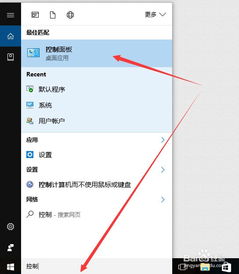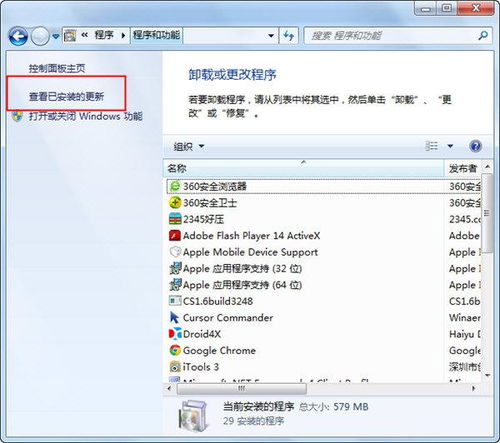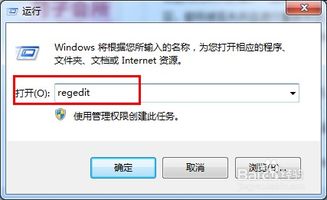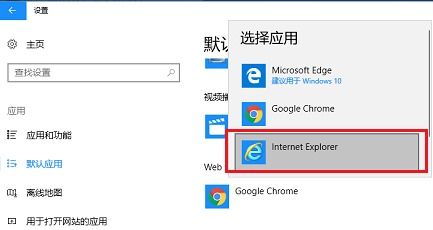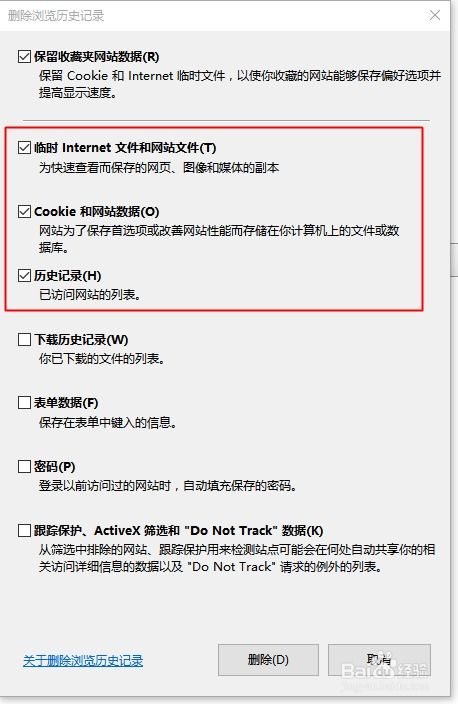如何将Win10默认浏览器设置为IE浏览器?
在Windows 10操作系统中,将默认浏览器设置为Internet Explorer(IE)浏览器,可以帮助用户更好地兼容一些旧网站或企业级应用程序。尽管现代浏览器如Chrome和Firefox在速度和功能上更为先进,但在某些特定场景下,IE浏览器依然有其独特的优势。以下将详细介绍几种将Windows 10默认浏览器设置为IE浏览器的方法,帮助用户根据自己的需求进行选择。
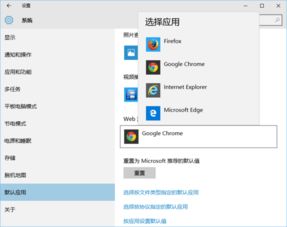
方法一:通过“设置”应用进行设置
1. 启动Windows 10操作系统:确保你的计算机已经正常启动并运行Windows 10。
2. 点击开始菜单:位于屏幕左下角的Windows图标即为开始菜单。
3. 选择“设置”选项:在开始菜单中,找到并点击齿轮状的“设置”图标。
4. 选择“系统”项:在“设置”窗口中,点击“系统”选项。
5. 选择“默认应用”:在系统设置中,找到并点击“默认应用”选项。
6. 更改Web浏览器:在“默认应用”窗口中,向下滚动至“Web浏览器”部分。默认情况下,这里可能会显示为Microsoft Edge。点击“Microsoft Edge”,然后从列表中选择“Internet Explorer”即可。
完成以上步骤后,IE浏览器即被设置为Windows 10的默认浏览器。
方法二:通过浏览器自身设置
1. 启动IE浏览器:找到并启动Internet Explorer浏览器。
2. 打开设置菜单:在IE浏览器窗口的右上角,找到并点击齿轮状的“设置”按钮。
3. 选择“Internet选项”:在设置菜单中,选择“Internet选项”。
4. 进入“程序”选项卡:在“Internet选项”窗口中,切换到“程序”选项卡。
5. 设置默认浏览器:在“程序”选项卡中,点击“将Internet Explorer设置为默认浏览器”按钮。系统会提示是否要将IE设置为默认浏览器,点击“是”确认。
完成以上步骤后,IE浏览器也会被设置为Windows 10的默认浏览器。
方法三:通过控制面板进行设置
1. 启动Windows 10操作系统:确保你的计算机已经正常启动并运行Windows 10。
2. 打开控制面板:鼠标右击任务栏上的“开始”按钮,选择“控制面板”项。
3. 调整查看方式:在控制面板窗口中,点击窗口右上角的“查看方式”右侧向下箭头,选择“小图标”或“大图标”项。
4. 选择“默认程序”:在控制面板窗口中,找到并点击“默认程序”图标。
5. 设置默认程序:在“默认程序”窗口中,点击“设置默认程序”链接。
6. 选择IE浏览器:在“设置默认程序”窗口中,找到并点击“Internet Explorer”,然后点击“将此程序设置为默认值”链接。系统会提示是否要将IE设置为默认浏览器,点击“确定”确认。
完成以上步骤后,IE浏览器同样会被设置为Windows 10的默认浏览器。
方法四:通过默认应用设置直接选择
1. 启动Windows 10操作系统:确保你的计算机已经正常启动并运行Windows 10。
2. 打开设置应用:点击左下角的Windows图标,然后输入“设置”并回车,打开“设置”应用。
3. 选择“应用”选项:在“设置”窗口中,找到并点击“应用”选项。
4. 选择“默认应用”:在“应用”窗口中,找到并点击“默认应用”选项。
5. 更改Web浏览器:在“默认应用”窗口中,向下滚动至“Web浏览器”部分,点击当前默认浏览器(如Microsoft Edge),然后从列表中选择“Internet Explorer”即可。
这种方法与前述方法一类似,但路径略有不同,适用于熟悉Windows 10设置的用户。
IE浏览器的优势与配置
尽管IE浏览器在现代浏览器中逐渐被边缘化,但在特定需求场景下,它仍然具有一些优势:
1. 加载速度:IE浏览器采用了智能预加载技术,可以根据用户的浏览习惯提前加载可能访问的网页,从而加快页面的加载速度。同时,IE浏览器还优化了页面渲染引擎,提高了页面的渲染速度。
2. 安全性:IE浏览器内置了强大的安全功能,包括智能防护、反钓鱼保护、弹出窗口拦截等,可以有效地保护用户的隐私和安全。此外,IE浏览器还支持沙箱模式,可以隔离恶意网站的攻击,保护用户的计算机免受恶意软件的侵害。
3. 兼容性:IE浏览器具有良好的兼容性,可以很好地支持各种网页标准和技术,确保用户能够正常访问和使用各类网站。同时,IE浏览器还支持企业级应用程序的开发和部署,为企业用户提供了更好的使用体验和便利。
4. 功能扩展:IE浏览器提供了丰富的插件和扩展,用户可以根据自己的需求选择安装和使用各种功能扩展,扩展浏览器的功能和性能。此外,IE浏览器还支持个性化设置,用户可以根据自己的喜好和习惯进行界面和功能的定制。
配置IE浏览器
在安装和设置IE浏览器为默认浏览器后,用户还可以进行一些基本配置以优化使用体验:
1. 设置主页:启动IE浏览器后,点击右上角的齿轮图标,选择“Internet选项”,在“常规”选项卡中设置主页网址。
2. 管理隐私设置:在“Internet选项”窗口中,切换到“隐私”选项卡,调整Cookie和其他设置,以控制隐私级别。
3. 启用或禁用插件:在“Internet选项”窗口中,切换到“程序”选项卡,管理插件,选择启用或禁用它们。
4. 检查更新:为了保持IE浏览器的安全性和性能,用户应定期检查并安装可用更新。打开IE浏览器后,点击右上角的齿轮图标,选择“关于Internet Explorer”,然后点击“检查更新”。
通过以上步骤,用户可以将Windows 10的默认浏览器设置为IE浏览器,并根据自己的需求进行配置和优化。尽管现代浏览器在速度和功能上更为先进,但在某些特定场景下,IE浏览器仍然具有其独特的优势和价值。
- 上一篇: 当前优质的在线购物平台有哪些
- 下一篇: 多层挂袋制作步骤图解
-
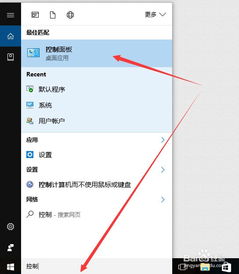 Win10系统下轻松设置浏览器兼容模式的方法新闻资讯05-20
Win10系统下轻松设置浏览器兼容模式的方法新闻资讯05-20 -
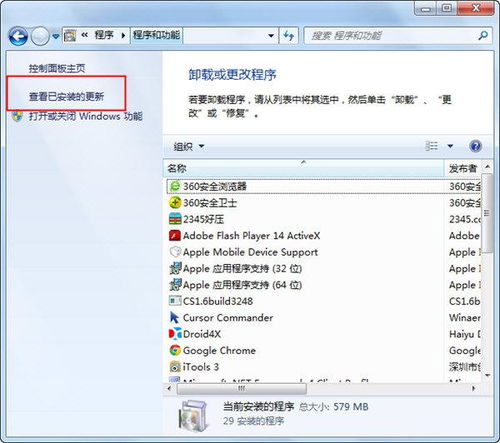 在Win7系统上卸载IE10浏览器的步骤新闻资讯06-10
在Win7系统上卸载IE10浏览器的步骤新闻资讯06-10 -
 Win10用户必看:轻松几步彻底告别桌面IE图标!新闻资讯02-05
Win10用户必看:轻松几步彻底告别桌面IE图标!新闻资讯02-05 -
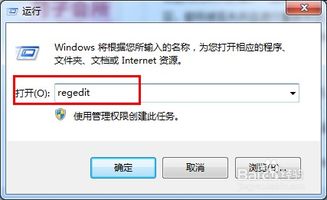 如何在Win7系统中设置百度为默认上网首页新闻资讯02-24
如何在Win7系统中设置百度为默认上网首页新闻资讯02-24 -
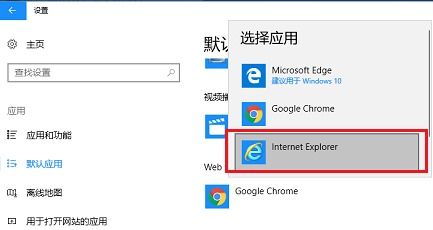 Win10系统中将360浏览器设为默认浏览器的方法新闻资讯11-22
Win10系统中将360浏览器设为默认浏览器的方法新闻资讯11-22 -
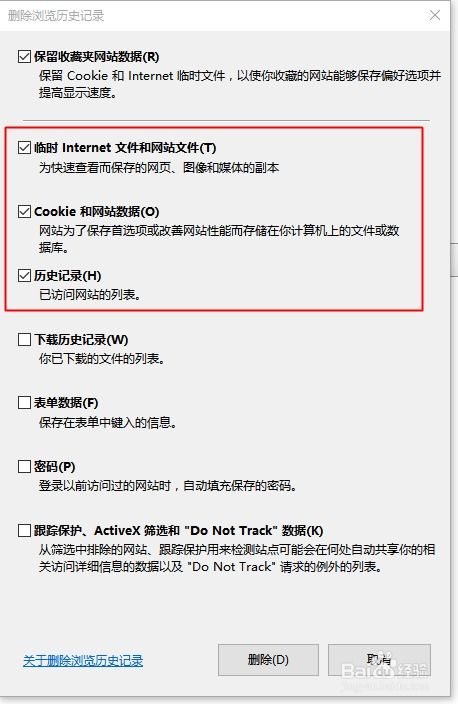 Win10浏览器卡顿?IE/Edge访问网页无响应?快速解决攻略!新闻资讯11-28
Win10浏览器卡顿?IE/Edge访问网页无响应?快速解决攻略!新闻资讯11-28